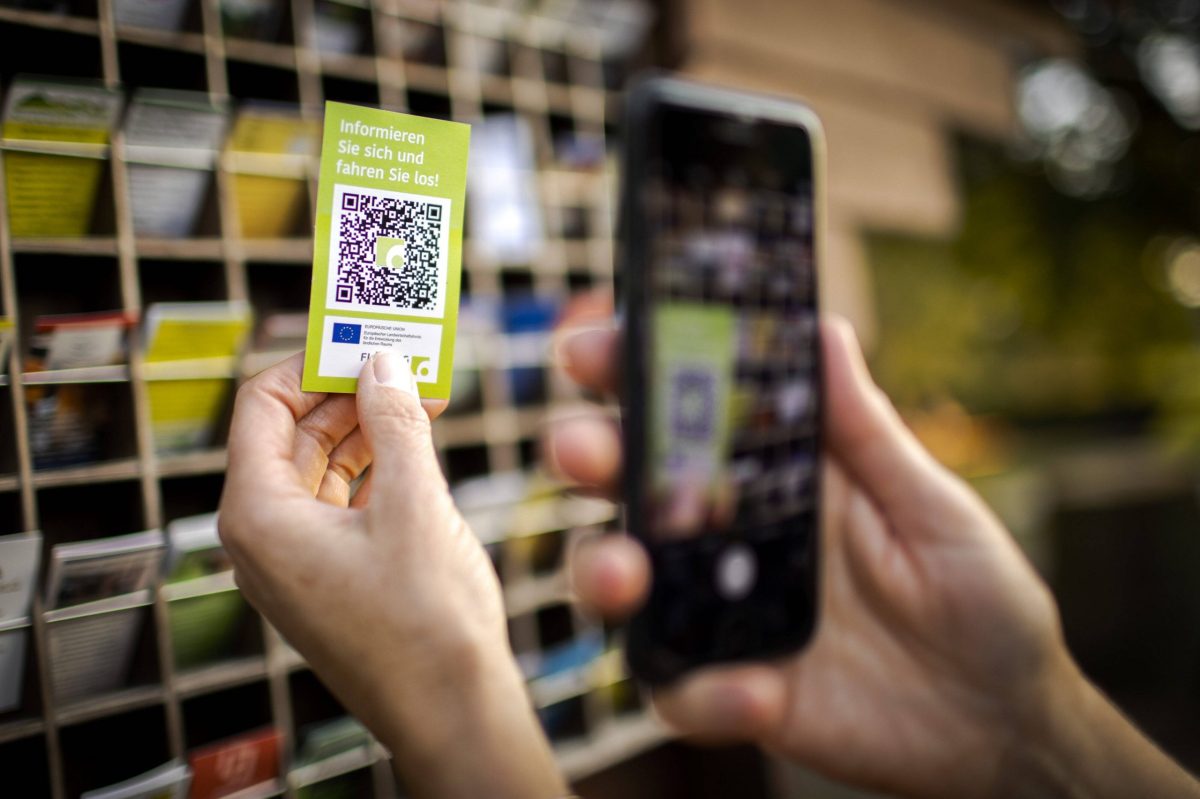QR-Codes wurden vor allem in den letzten Jahren im Zuge immer zunehmender Digitalisierung zu einem fast tagtäglichen Begleiter. Verschiedenste Apps bedienen sich ihrer simplen Funktionalität und vor allem für Benutzer:innen vereinfachen sie regelmäßig das Leben. Umso wichtiger ist dann zu wissen, wie du einen QR-Code scannen kannst, wenn du dafür ein Samsung-Handy nutzt. Wir schaffen da Abhilfe.
QR-Codes scannen per Samsung-Handy: Das solltest du wissen
Bevor du einen QR-Code mit deinem Samsung-Handy scannen willst, interessiert dich möglicherweise vorweg, worum es sich bei dem simplen Alltagshelfer eigentlich handelt. Der schwarz-weiß-gemusterte QR-Code kann von Handys, Smartphones und Tablets eingescannt und ausgelesen werden. Nachdem er gescannt wurde, kann sich eine Internetadresse oder ein Programm, zum Beispiel die Luca-App, öffnen. Ursprünglich kam die Technologie in der Automobilindustrie zum Einsatz, um Logistikabläufe zu optimieren.
Wofür wird der QR-Code verwendet?
Es gibt gleich mehrere Möglichkeiten, einen QR-Code mit einer besonderen Funktion zu versehen. Ein QR-Code kann unter anderem folgende Inhalte verschlüsselt darstellen:
- Internet-Adressen (URLs)
- Telefonnummern
- Termine aus dem Kalender
- Visitenkarten
QR-Code mit Samsung-Handy scannen: Welche Vorteile gibt es?
Wenn du mit deinem Samsung-Handy einen QR-Code scannst, musst du nichts eintippen und wirst direkt auf die jeweilige URL, also die Internetseite, geleitet. Außerdem können viele Daten verschlüsselt, also sicherer, gespeichert werden.
Wie scanne ich einen QR-Code mit meinem Samsung-Handy?
Glücklicherweise gibt es gleich eine Vielzahl an Optionen, wie du mit deinem Samsung-Handy einen QR-Code scannen kannst. Auf der entsprechenden Website vom Hersteller selbst werden diese ausführlich dargestellt. Damit du dich aber nicht erst durch das Ganze Handbuch kämpfen musst, haben wir dir deine Möglichkeiten nachfolgend einmal zusammengefasst:
Nutze die Kamera-App deines Galaxy-Handys
- Starte die Kamera-App auf deinem Samsung-Handy.
- Scanne den QR-Code.
- Nun wird der Code gelesen.
- Es öffnet sich ein Pop-Up-Fenster.
- Tippe auf das Pop-Up-Fenster.
Mit den Sucheinstellungen
- Ziehe die Statusleiste mit zwei Fingern nach unten.
- Tippe auf „QR-Scanner“.
- Falls die Funktion nicht direkt auftaucht, dann wische nach links oder rechts.
Nutze die Bixby Vision-Funktion deines Galaxy-Handys
- Du findest Bixby Vision in deiner Kamera-App.
- Tippe auf das Vision-Symbol.
- Scanne den QR-Code.
Mit der Samsung Internet-App
Auch mit Samsungs hauseigener Internet-App kannst du einen QR-Code scannen. Das geht so:
- Öffne die Samsung Internet App.
- Tippe unten auf die drei Striche, um das Menü aufzurufen.
- Wähle „Einstellungen“ und „Menü anpassen“ aus.
- Ziehe den QR-Scanner in dein Menü.
- Navigiere zum Browserfenster.
- Öffne den QR-Scanner über das Menü unten rechts.
Zu guter Letzt: Auch eine QR-Reader-App kann sich lohnen
Eine ganz spezifische Variante, um mit deinem Samsung-Handy einen QR-Code zu scannen, bleibt eine sogenannte QR-Reader-App. Mit ihr erkennt dein Smartphone jeden Code und bietet dir darüber hinaus noch einige nützliche Zusatzfunktionen. Der koreanische Technik-Gigant will dir nämlich mit seinen coolen Gadgets und Apps das Leben erleichtern, zum Beispiel durch die SmartThings-App, die wir dir hier erklären. Und wenn du wissen möchtest, wie du dir mit einem Samsung-Handy deine Anrufer sogar vorlesen lassen kannst, verraten wir dir das ebenfalls.
Quellen: Gabler Wirtschaftslexikon, Samsung